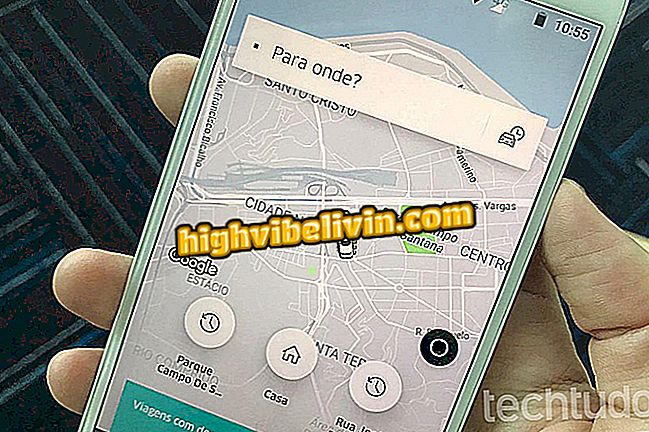Sådan sættes baggrundsbillede i Word
Microsoft Word har en funktion, der giver brugerne mulighed for at tilpasse dokumentbakgrunde med billeder, der er gemt på computeren. Funktionen, der findes i nyere versioner af teksteditoren, er ideel til at skabe bogstaver, invitationer og baggrunde til orienteringsformål. Desuden kan funktionen hjælpe med at oprette fødselsdagsmeddelelser og andre erindringshandlinger på en enkel måde uden at bruge et komplekst billedredigeringsprogram.
Sådan fjerner du fotobaggrund fra Word
Det vedhæftede billede kan have nogen opløsning. Men afhængigt af størrelsen vises den i multipler, så den fylder hele baggrundsområdet for dokumentet. Se, hvordan du bruger funktionen.

Tutorial viser dig, hvordan du tilføjer baggrundsbilleder i Microsoft Word
Vil du købe mobiltelefon, tv og andre rabatprodukter? Kend til Sammenlign
Trin 1. Åbn Microsoft Word og vælg det tomme dokument;

Handling til at oprette et blankt dokument i Microsoft Word
Trin 2. Gå til fanen "Indsæt" for at få vist muligheder for at vedhæfte elementer til dokumentet;

Handling for at få vist muligheder for indsættelse af elementer i et Word-dokument
Trin 3. Klik på knappen "Sidefarve" for at få vist farvemuligheder og andre elementer, der skal tilføjes til dokumentet;

Mulighed for at ændre baggrunden for et dokument i Microsoft Word
Trin 4. Vælg "Fyld effekter";

Handling for at åbne flere muligheder for baggrundsfyldning af et Word-dokument
Trin 5. På dette tidspunkt skal du tjekke indstillingen "Vælg billede", inde i fanen "billede"

Handling for at åbne File Explorer for at vedhæfte billeder til baggrunden af et Word-dokument
Trin 6. Klik på "Fra en fil" mulighed for at åbne filopspareren på din computer;

Handling til at åbne fil explorer fra pc af Microsoft Word
Trin 7. Vælg det billede, du vil importere, og bekræft "Indsæt" -knappen;

Handling for at importere til Microsoft Word et billede, som vil blive brugt som baggrund
Trin 8. For at vedhæfte billedet til bunden af filen, vælg "OK";

Handling til at tilføje et computerbillede i baggrunden af en Microsoft Word-fil
Trin 9. Billedet vil blive tilføjet til baggrunden, og du kan normalt skrive din tekst.

Baggrund for et brugerdefineret Microsoft Word-dokument med et billede
Tag tipet til at beherske funktionen for at ændre Microsoft Word-baggrunde.
"Dokumentskabelon er ikke gyldig": Hvordan løses? Stil spørgsmål i forummet.

Sådan konverteres store bogstaver i små bogstaver i Word